
V počítači se systémem Windows 10 1903 ztratil jeden z uživatelů v Ovládacích panelech štítek „Pošta“. V počítači je nainstalována aplikace Office 365 a aplikace Outlook se používá k přístupu k poštovní schránce serveru Exchange, takže uživatel bez prvku Mail nemůže spravovat své poštovní profily.
Ikona Pošta zmizela a po kliknutí na ni se zobrazí zpráva:
Všechny prvky ovládacího panelu. Aplikace nebyla nalezena.

Dialogové okno správy poštovních profilů můžete samozřejmě vyvolat z aplikace Outlook: Soubor -> Podrobnosti -> Nastavení účtu -> Správa profilů (File-> Info-> Nastavení účtu-> Správa profilů).
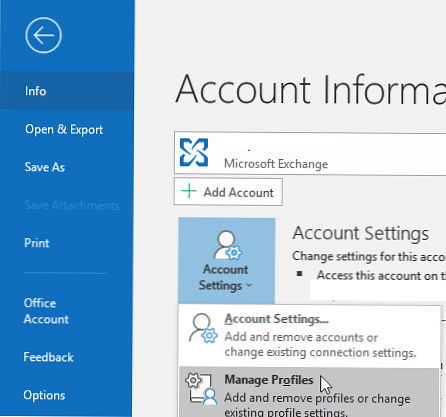
Nebo mu řekněte tým outlook.exe / manageprofiles - to funguje v aplikaci Outlook 2016, Outlook 2019 a Office 365 (1806 a novější).
Můžete však obnovit známou ikonu Pošta na ovládacím panelu..
Ovládání Mail v ovládacím panelu je ve skutečnosti soubor MLCFG32.CPL. U sady Office 365 ji najdete následujícím způsobem: C: \ Program Files (x86) \ Microsoft Office \ root \ Office16 \ MLCFG32.CPL (v sadě Office 2016 je cesta k souboru „C: \ Program Files (x86) \ Microsoft Office \ Office16 \ MLCFG32.CPL"). Nejprve zkontrolujte, zda je soubor MLCFG32.CPL na místě, můžete jej spustit a ujistit se, že se zobrazí okno nastavení pošty.
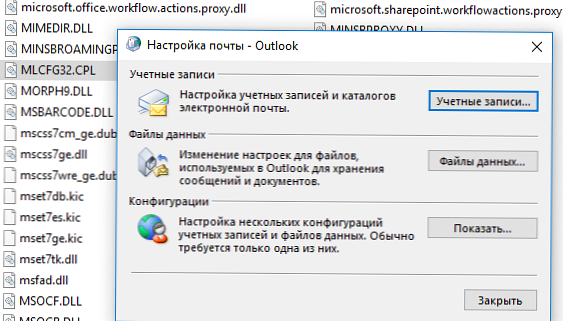
Podobně zkontrolujte přítomnost „C: \ Program Files (x86) \ Microsoft Office \ root \ Client \ AppVLP.exe“.
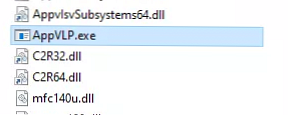
Nyní musíte zkontrolovat, zda registr obsahuje správné cesty k těmto souborům. V případě sady Office 365 / Office 2016 se podívejte na následující pobočky:
HKEY_LOCAL_MACHINE \ SOFTWARE \ WOW6432Node \ Classes \ CLSID \ A0D4CD32-5D5D-4f72-BAAA-767A7AD6BAC5 \ shell \ open \ command
Jako výchozí hodnota tohoto klíče je třeba uvést: "C: \ Program Files (x86) \ Microsoft Office \ root \ Client \ AppVLP.exe "rundll32.exe shell32.dll, Control_RunDLL" C: \ Program Files (x86) \ Microsoft Office \ root \ Office16 \ MLCFG32.CPL"
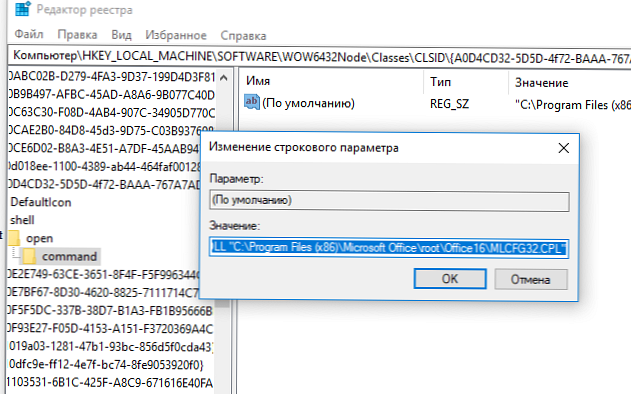
Zkontrolujte také, zda ikona aplikace odkazuje na správný zdrojový soubor. Otevřená možnost
HKEY_LOCAL_MACHINE \ SOFTWARE \ WOW6432Node \ Classes \ CLSID \ A0D4CD32-5D5D-4f72-BAAA-767A7AD6BAC5 \ DefaultIcon
. Ověřte, že jeho hodnota je „C: \ Program Files (x86) \ Microsoft Office \ root \ Office16 \ MLCFG32.CPL, 0“
Podobně zkontrolujte cesty a změňte nastavení v následujících větvích registru:
- HKEY_CLASSES_ROOT \ WOW6432Node \ CLSID \ A0D4CD32-5D5D-4f72-BAAA-767A7AD6BAC5 \ DefaultIcon
- HKEY_CLASSES_ROOT \ WOW6432Node \ CLSID \ A0D4CD32-5D5D-4f72-BAAA-767A7AD6BAC5 \ shell \ open \ command
- HKEY_CLASSES_ROOT \ CLSID \ A0D4CD32-5D5D-4f72-BAAA-767A7AD6BAC5 \ shell \ open \ command
- HKEY_CLASSES_ROOT \ CLSID \ A0D4CD32-5D5D-4f72-BAAA-767A7AD6BAC5 \ DefaultIcon
Nyní přejděte na ovládací panel a zkontrolujte, zda se ikona pošty obnovila.











